Guía para usar el teléfono Android como teclado y ratón Bluetooth para Windows 11

Los teléfonos Android son cada día más inteligentes y, con las aplicaciones de terceros adecuadas, incluso puedes usarlos como ratones o teclados Bluetooth para tus otros dispositivos.
Si tienes una computadora portátil con Windows, una Mac, una Chromebook, un televisor inteligente o prácticamente cualquier otra plataforma que admita Bluetooth, puedes usar tu teléfono Android como teclado o mouse inalámbrico. Esto no requiere ningún software en el dispositivo receptor: tu teléfono o tableta Android se encarga de todo.
¿Puedes usar tu teléfono como mouse en Windows 11?
Por supuesto. Necesitarás un teléfono Android, acceso a Internet y algo de paciencia. Primero, tendrás que descargar una aplicación de Google Store, luego tendrás que conectar tu teléfono Android a Windows 11 y, con unos pocos ajustes, convertirás tu teléfono en un mouse.
Cómo usar tu teléfono Android como mouse o teclado Bluetooth en Windows 11
1. Descargue el teclado y el mouse Bluetooth para PC/teléfono
- Abra Play Store en su teléfono Android y escriba Bluetooth y mouse para PC/teléfono .

- Seleccione la primera opción que aparece: Teclado y mouse Bluetooth .
- Pulse en Instalar .
- Abra Bluetooth y mouse para PC/teléfono .
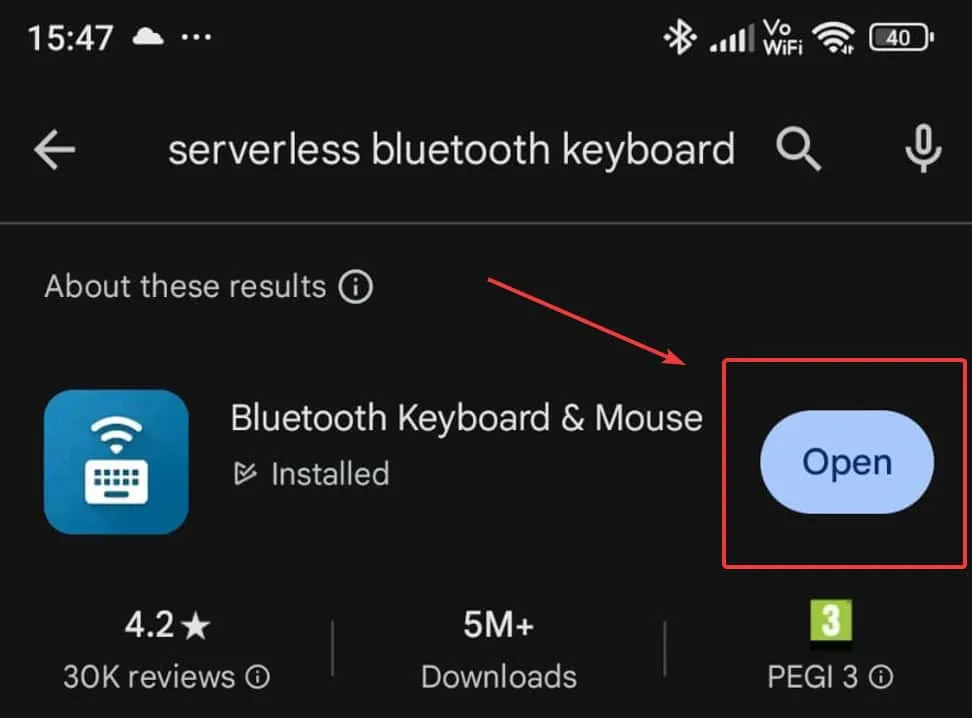
- Asegúrate de ir a Mouse/Teclado en el menú de la aplicación.
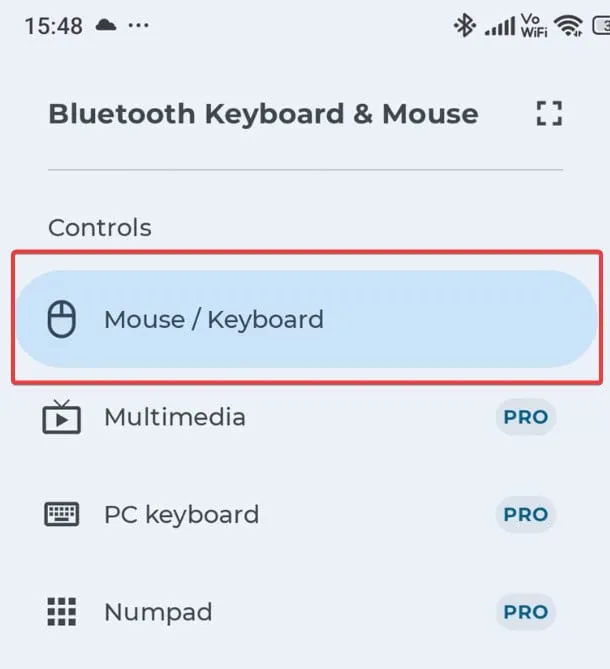
- Toque el botón Mouse/Teclado y luego Configurar dispositivo remoto .
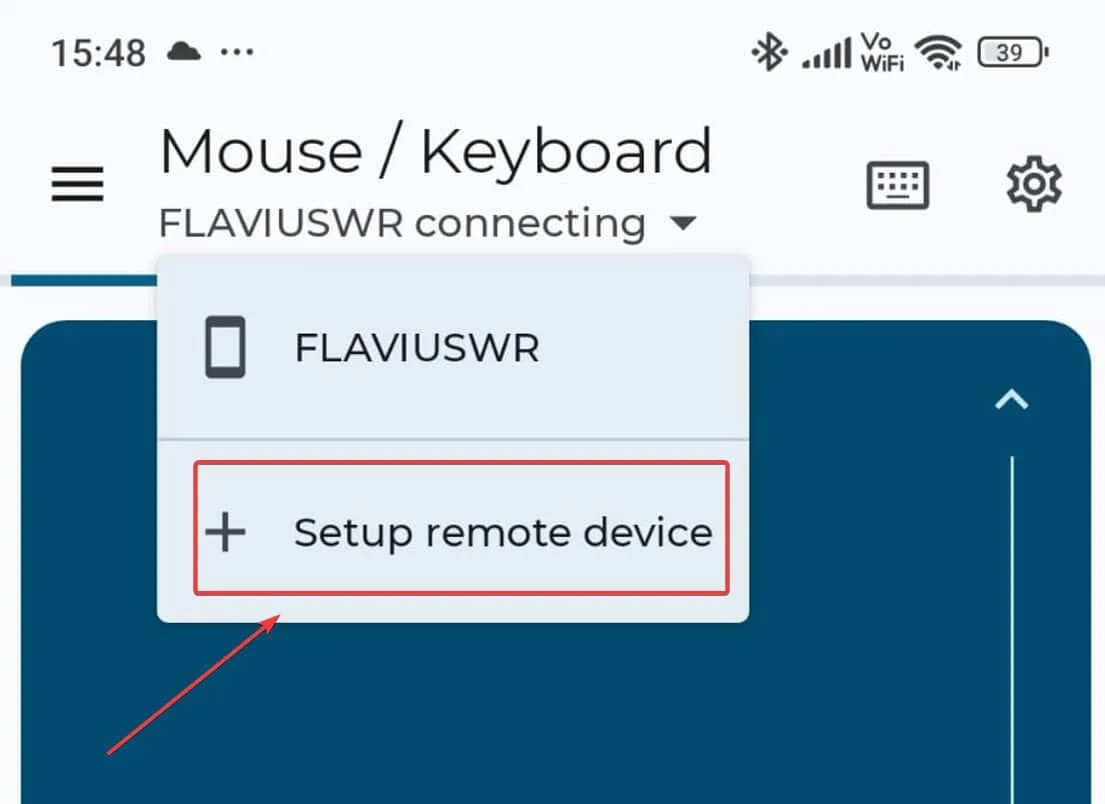
- Seleccione la PC con Windows a la que desea conectarlo. (En nuestro caso, este era el dispositivo)
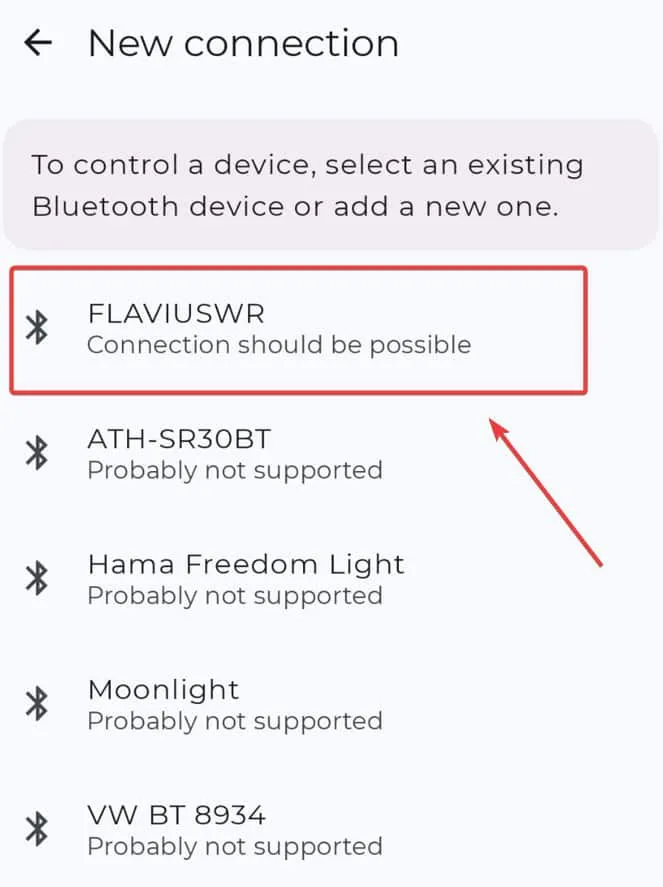
- Asegúrese de que el Bluetooth de la PC con Windows esté activado.
- La aplicación debería luego conectarse automáticamente al PC.
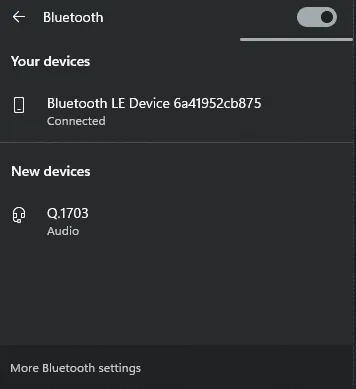
Aparecerá un código de emparejamiento en las pantallas de Android y de Windows PC, y deberás confirmarlo para validar la conexión.
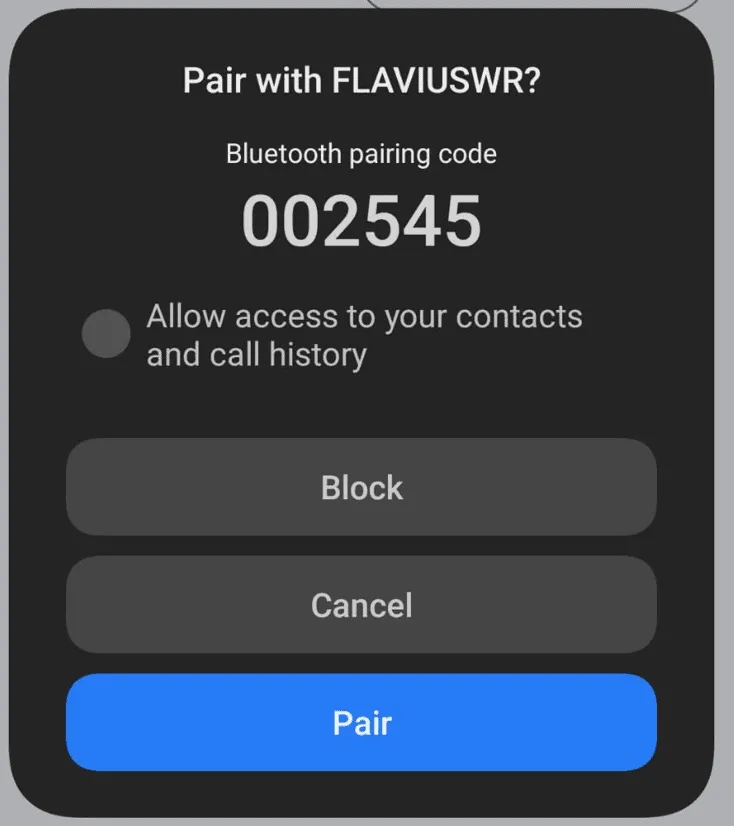
Una vez hecho esto, podrás usar tu teléfono Android como un mouse o teclado Bluetooth en Windows 11. Necesitarás mover tus dedos dentro del cuadrado azul para usarlo como mouse.
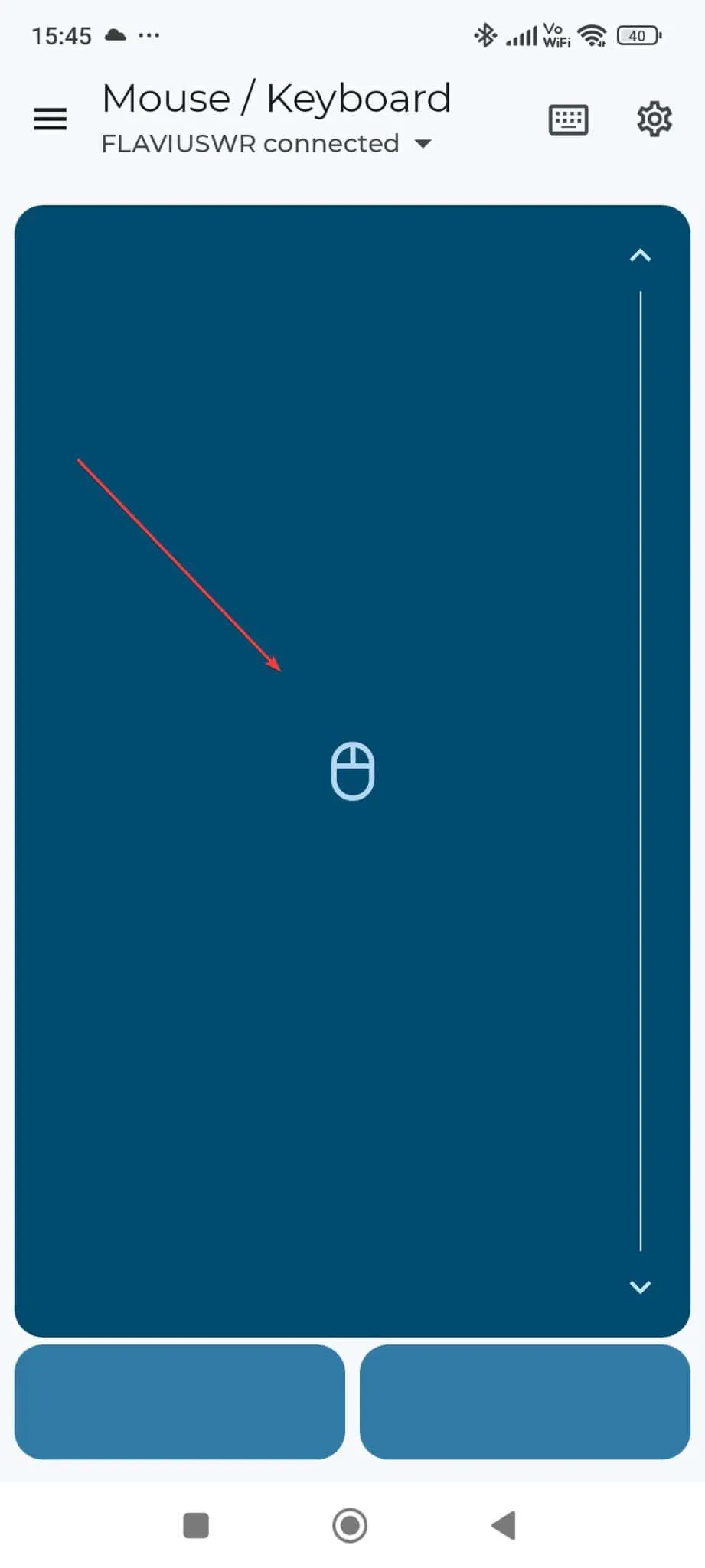
Al igual que con el ratón, si quieres hacer clic o clic derecho sobre algo, pulsa los dos cuadrados que aparecen en la parte inferior de la pantalla. Para hacer clic normal, pulsa el cuadrado izquierdo; para hacer clic derecho, pulsa el cuadrado derecho. Te harás una idea muy rápidamente.
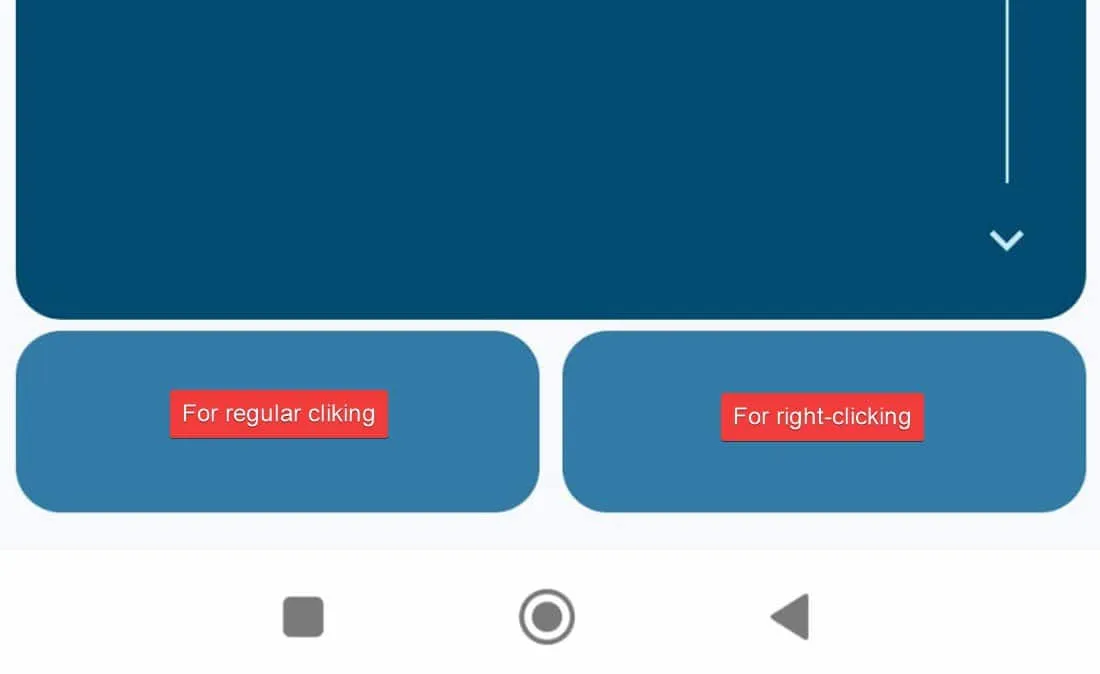
Para acceder al teclado, toque el ícono del teclado en la parte superior de la pantalla.
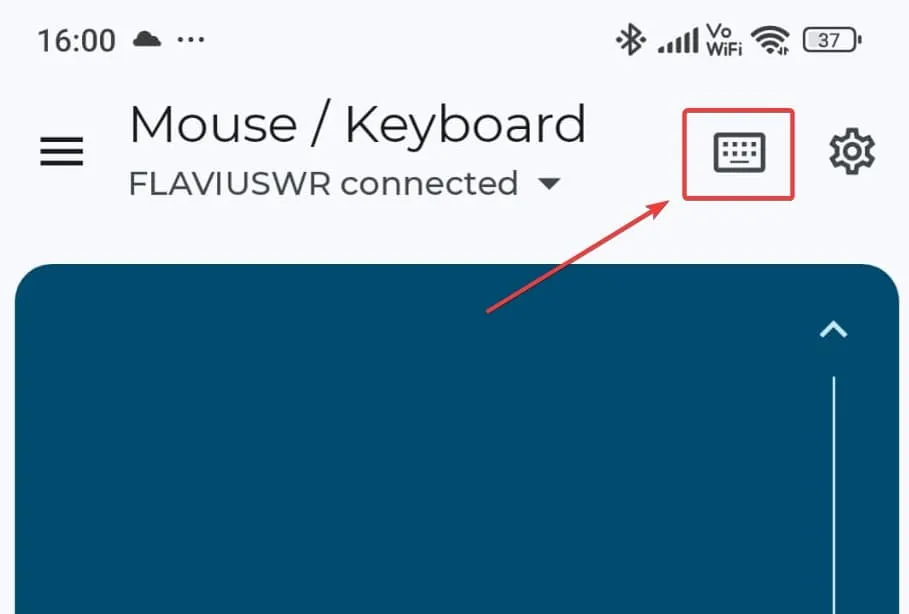
Aparecerá el teclado de Android. Escribir desde allí en tu PC con Windows 11 debería ser tan fácil como enviar un mensaje de texto.
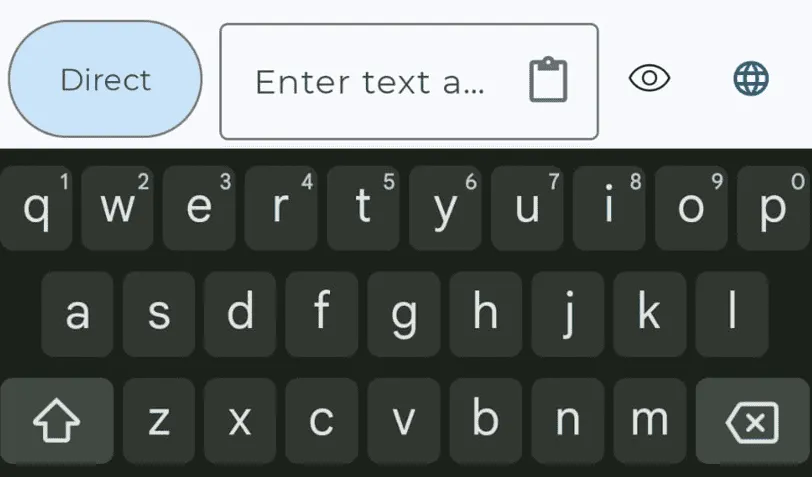
Sin embargo, si quieres aprender más sobre cómo convertir tu teléfono en un teclado para PC con Windows, deberías leer esta guía.
Para obtener los mejores resultados, el dispositivo receptor debe tener Bluetooth 4.0 y ejecutar Android 4.4 o superior, Apple iOS 9, iPadOS 13, Windows 10 o Windows 8, o Chrome OS.
Esta no es la única aplicación que permite esta función: busca en Play Store “ratón Bluetooth” o “teclado Bluetooth” y encontrarás muchas opciones. Sin embargo, el teclado y ratón Bluetooth para PC/teléfono es una opción mejor y más confiable.
¿Puedes usar tu teléfono Android como un mouse o teclado Bluetooth cuando está apagado? Lamentablemente, no. Cuando usas tu teléfono como mouse o teclado, el dispositivo receptor hace todo el trabajo pesado: tu teléfono solo actúa como un periférico. Por lo tanto, si tu teléfono está apagado, el dispositivo receptor no recibirá ninguna entrada.
¿Qué opinas sobre el uso de un teléfono o tableta Android como ratón o teclado Bluetooth? ¿Lo probarías? ¿Tienes mejores recomendaciones?



Deja una respuesta